
Описание работы с УЦ КриптоПро в новом интерфейсе администрирования (для версий 2.261 Лира и выше) |
|---|
Удостоверяющий центр КриптоПро используется для регистрации уникальных пользовательских цифровых сертификатов. "Первая Форма" служит провайдером этих сертификатов для своих пользователей и выполняет следующие действия:
•регистрация сертификата КриптоПро и привязка его к конкретному пользователю "Первой Формы",
•аннулирование сертификата,
•блокировка сертификата,
•возобновление сертификата,
•заморозка сертификата.
В настоящее время "Первая Форма" использует цифровые сертификаты для интеграции с внешними системами. В перспективе они будут использоваться для создания сертифицированной электронной цифровой подписи пользователя.
Для работы необходимо сначала установить и настроить Диспетчер удостоверяющего центра, а затем уже привязать его к "Первой Форме".

Список настроенных удостоверяющих центров
Добавление нового удостоверяющего центра
Чтобы добавить удостоверяющий центр, нажмите кнопку Добавить УЦ и в открывшейся форме введите данные:

Окно добавления нового удостоверяющего центра
Поле |
Описание |
|---|---|
Имя |
Название УЦ |
Адрес |
Адрес локального или удаленного УЦ вида https://<серверУЦ>/RA/RegAuthLegacyService.svc, где <серверУЦ> — адрес сервера, на котором установлен удостоверяющий центр КриптоПро, см. Руководство по тех. обслуживанию |
Папка пользователей |
ID папки, см. Руководство по тех. обслуживанию |
Отпечаток сертификата |
Отпечаток сертификата администратора УЦ, см. Руководство по тех. обслуживанию |
После ввода данных нажмите кнопку Добавить.
Настройка удостоверяющего центра
Чтобы изменить название уже настроенного УЦ, нажмите  в начале соответствующей строки таблицы.
в начале соответствующей строки таблицы.
Чтобы изменить настройки удостоверяющего центра, нажмите дважды на соответствующую строку таблицы. Она перейдет в режим редактирования.
После внесения данных нажмите значок  в начале строки чтобы сохранить изменения или значок
в начале строки чтобы сохранить изменения или значок  чтобы их отменить.
чтобы их отменить.

Окно настройки удостоверяющего центра
Удаление удостоверяющего центра
Чтобы удалить настройки удостоверяющего центра, нажмите значок  в конце соответствующей строки.
в конце соответствующей строки.
При этом появится окно подтверждения.
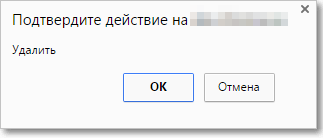
Окно удаления объекта
Для подтверждения удаления нажмите ОК. Если действие было сделано ошибочно, нажмите Отмена.
Полезные ссылки